win10无法打开内置应用如何解决?
windows 10发布以来从不接受到现在的市场占有第一,也侧面说明这款系统还是很不错的。随着时间的拉长,使用过程中也出现些小问题。系统无法打开内置应用就是今天要讲解的问题,那这个问题该如何处理一起来看下。
win10无法打开内置应用怎么办
1、首先打开任务管理,点击文件,选择运行新任务。
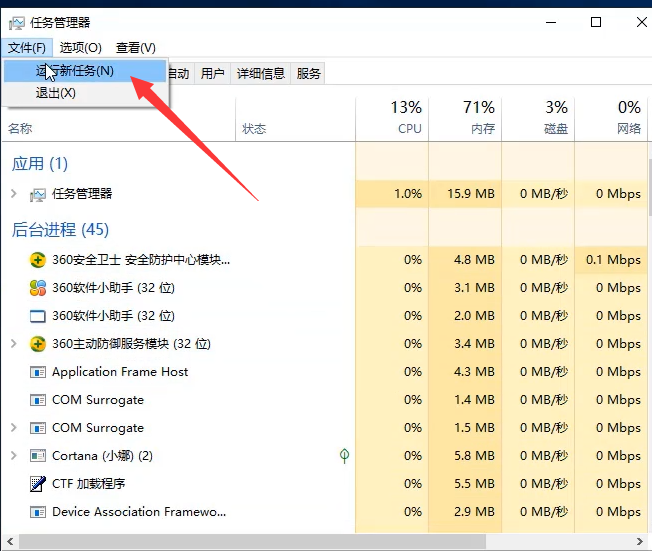
2、输入“gpedit.msc”命令,点击确定。
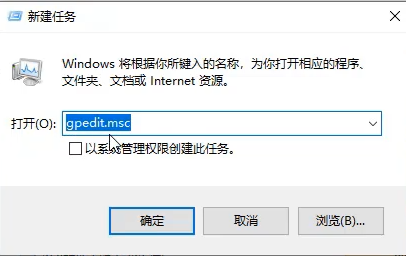
3、打开本地组策略编辑器,找到图中策略。
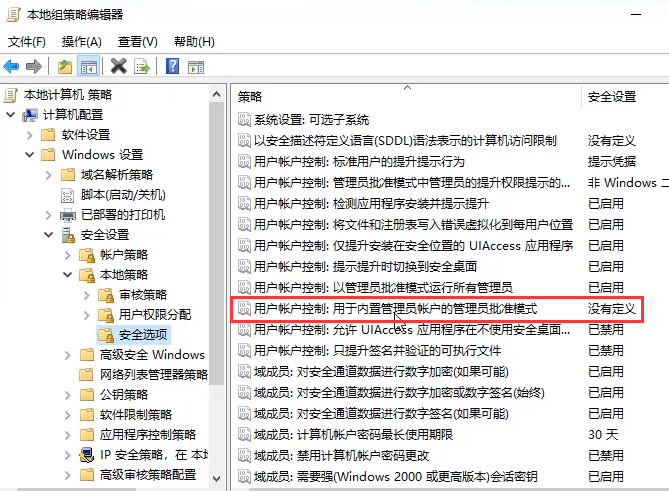
4、双击打开后选择“已启用”,确认后重启计算机即可。
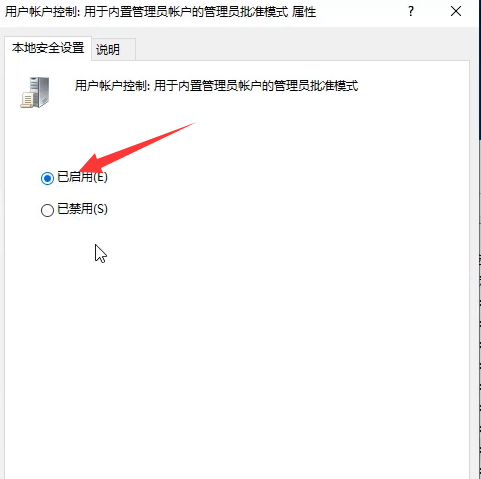
win10无法打开内置应用如何解决?按照上面的一系列操作后,相信会对您有一点帮助,感谢您浏览我们的文章。
